リーグ・オブ・レジェンドが起動しない場合の9つの修正
公開: 2021-08-12リーグ・オブ・レジェンドは、世界で最も人気のあるeSportsビデオゲームのタイトルの1つです。 また、無料でプレイできる最高のPCゲームのリストにも掲載されています。 しかし、その魅力を楽しむには、実際にゲームに参加する必要があります。
悲しいことに、League ofLegendsが起動しないことは非常に一般的です。 何が悪かったのかを理解するのに役立つエラーメッセージが表示されない場合があります。 幸いなことに、LoLでのほとんどのクライアント起動の問題は、解決策の短いリストで修正できます。

1.LoLが本当に閉じていることを確認します
リーグ・オブ・レジェンドは、適切に終了しなかったため、起動しない可能性があります。 したがって、起動しようとすると、プログラムはコピーがすでに実行されていることを検出し、それ自体を閉じます。 通常、プログラムは別のコピーがすでに実行されていることを通知しますが、これは自分で確認できます。
- Ctrl + Shift + Escを押して、タスクマネージャーを開きます。
- 「 LeagueofLegends 」、「 Riot 」などのラベルが付いたプロセスを探します。
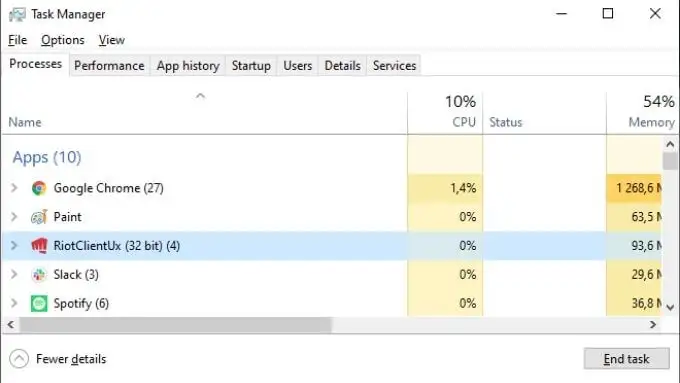
- 各プロセスを右クリックして、[タスクの終了]を選択します。
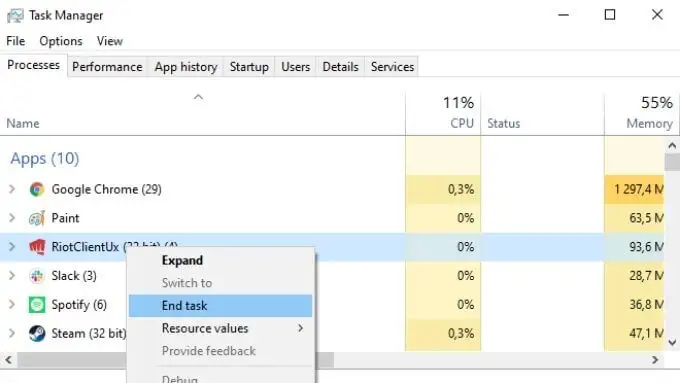
LoLまたはそのランチャーの実行中のインスタンスをすべて削除した後、ゲームをもう一度開いてみてください。
2.コンピュータを再起動します
次のステップは簡単です。 コンピュータを再起動して、ゲームを再起動します。 通常、再起動すると、このようなランダムなコンピュータの問題が修正されます。
3.ゲームを直接起動します
ショートカットに問題があるために、LoLクライアントが起動しない場合があります。 これに対する1つの修正は、インストールフォルダーからゲーム実行可能ファイルを起動することです。
LoLのデフォルトのインストールフォルダはC:\ Riot Games \ League ofLegendsです。 ただし、インストール中にこれを変更した場合は、独自のカスタムインストール場所の場所に移動する必要があります。
そのフォルダ内で、 LeagueClient.exeという名前のプログラムを探しています。
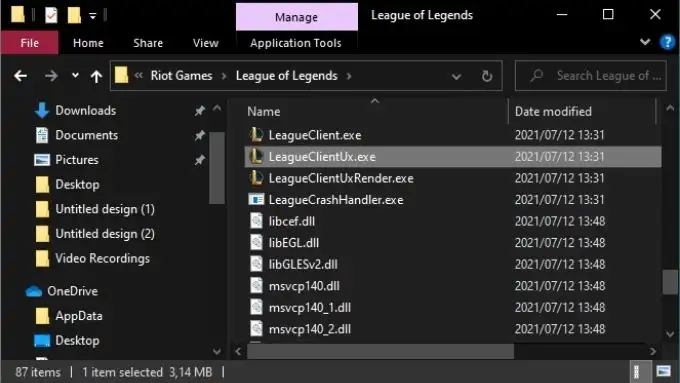
選択して実行し、問題が解決したかどうかを確認します。
4.管理者としてLoLを実行してみてください
インストールフォルダから直接ゲームを実行できない場合は、管理者と同じことを試すことができます。 LeagueClient.exeを右クリックし、[管理者として実行]を選択します。
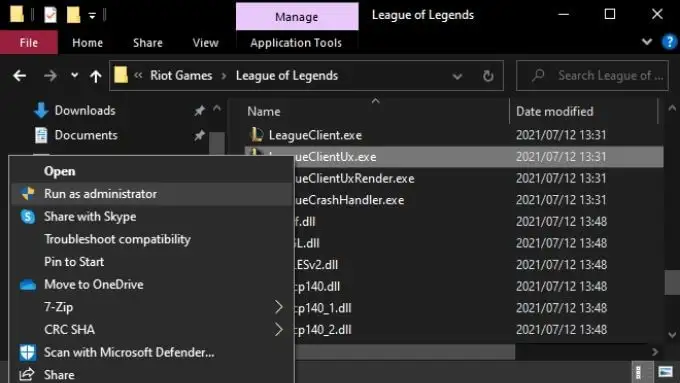
これにより、クライアントが昇格された特権を必要とするファイルを変更する必要がある問題を修正できます。
5.干渉する可能性のあるアプリを閉じる
通常、コンピュータで実行されているプログラムは相互に干渉しませんが、まれに発生する場合があります。 起動時にLoLが失敗する原因となるプログラムを見つけるには少し調査が必要ですが、主な候補はRazerSynapseやゲーム用ヘッドフォンを制御するソフトウェアなどのゲーム関連のアプリケーションです。
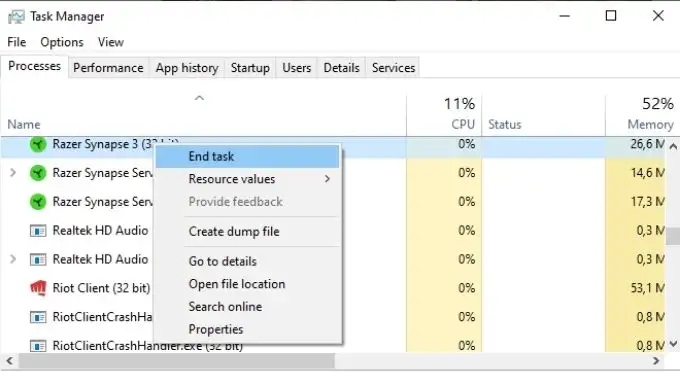
必須ではないバックグラウンドアプリケーションを閉じてみてください。 次に、犯人を追跡するために、それぞれの後にLoLを起動してみてください。
6.ゲームの完全な修復を実行します
League of Legendsクライアントには修復機能が組み込まれていますが、それにアクセスするには、管理者としてプログラムを実行する必要があります。 これは、ランチャー自体がまだ開いている場合にのみ機能します。
- LoLのインストールディレクトリを見つけて開きます。
- LeagueClient.exeを探します。
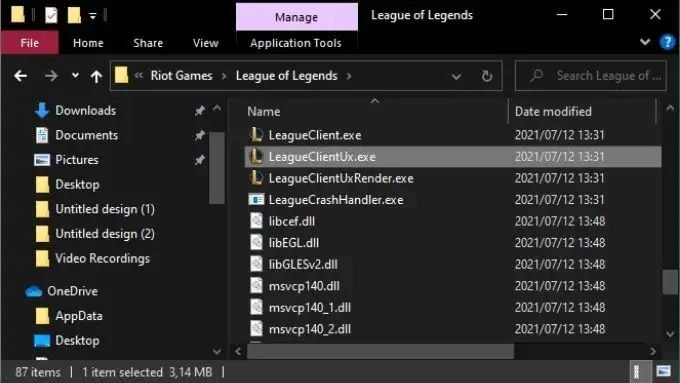
- プログラムを右クリックし、[管理者として実行]を選択します。
- 必要に応じてサインインします。
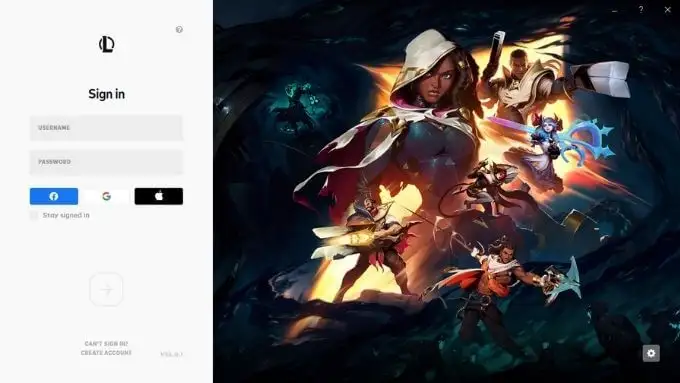
- Xの横にある歯車のアイコンを選択して、クライアントを閉じます。
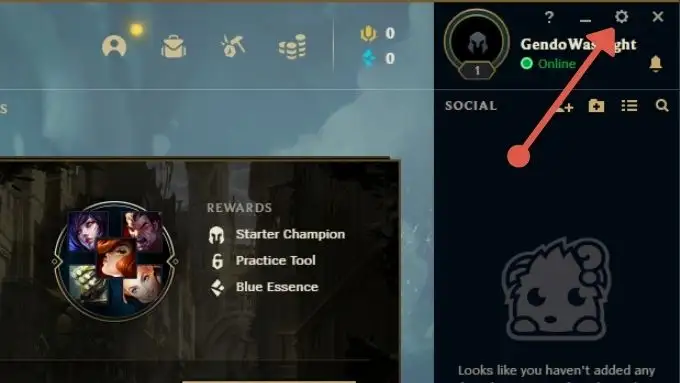
- [全般]タブで、[トラブルシューティング]セクションを探します。 ここに、[完全な修復を開始]ボタンがあります。 これを選択して、プロセスを開始します。
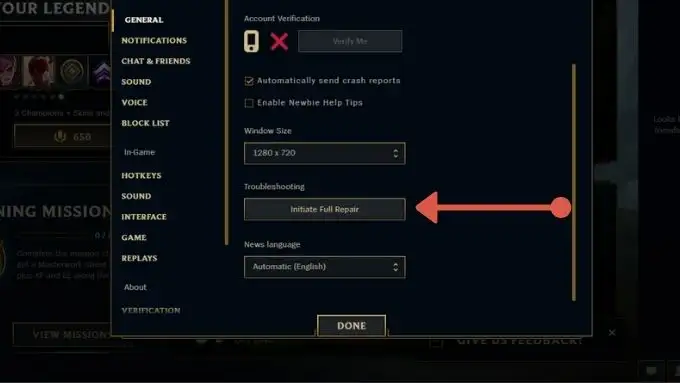
完全な修復が完了したら、すべてのファイルを検証して修正する必要があります。 ゲームをもう一度起動して、問題が解決したかどうかを確認してください。

7.ゲームを再インストールします
これはかなり核心的なオプションのように感じるかもしれませんが、ゲームを再インストールすることが、ゲームを再び正しく動作させるための最も簡単な方法かもしれません。 リーグ・オブ・レジェンドはオンラインゲームなので、個人情報を失う心配はありません。 失う必要があるのは、ゲームを再度ダウンロードするのにかかる時間だけです。
8.GPUドライバーとWindowsを更新または再インストールします
リーグ・オブ・レジェンドの最新バージョンが機能するには、新しいバージョンのWindowsまたはGPUドライバーが必要になる場合があります。
GPUドライバーの更新は、使用しているGPUのブランドによってわずかに異なりますが、通常は次のようにします。
- GPUブランドのWebサイトにアクセスします。 ほとんどの人にとって、これはIntel、Nvidia、またはAMDになります。
- ドライバのダウンロードセクションに移動します。
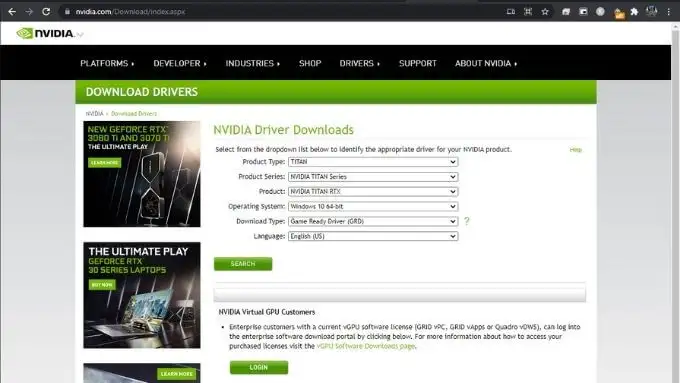
- GPUのモデルを選択します。
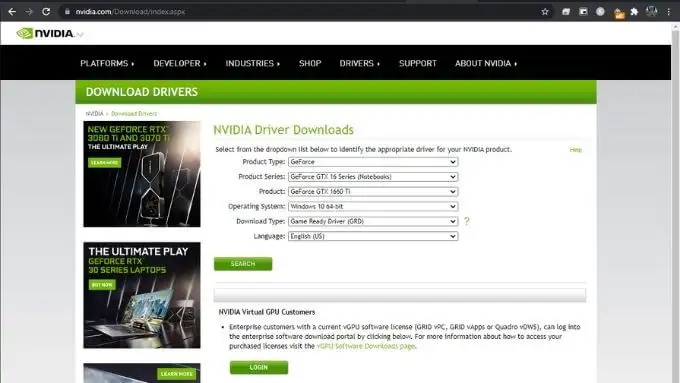
- そのカードのドライバパッケージをダウンロードします。
- ダウンロードしたインストーラーを実行し、指示に従います。
Windowsの場合、更新が保留中であるかどうかを簡単に確認できます。
- スタートメニューを開きます。
- 「更新の確認」と入力し、結果に表示されたらそれを選択します。
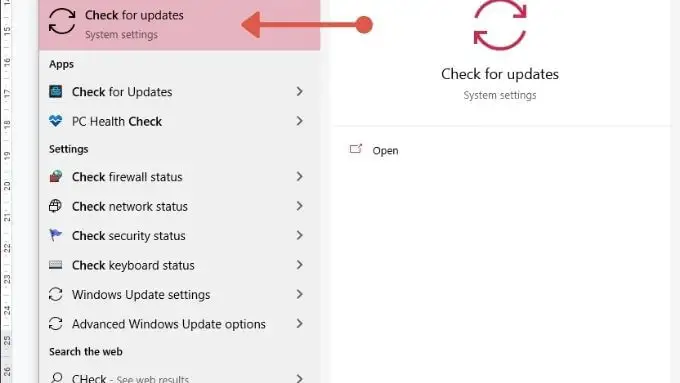
- 最後にチェックした日付が最近のものでない場合は、[更新のチェック]ボタンを選択します。
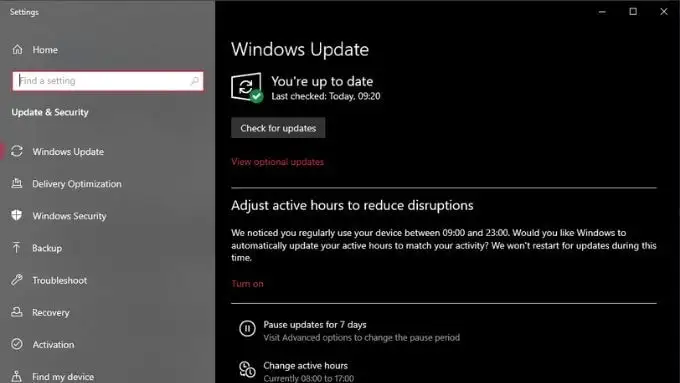
- 利用可能なアップデートがある場合は、それらを確認し、[ダウンロードしてインストール]を選択してプロセスを開始します。
更新を完了するにはコンピュータを再起動する必要があるため、先に進む前に、保存されていない作業が保存されていることを確認してください。
9.公式修理ツールをお試しください
ユーザーがLeagueof Legendsで抱えていた多くの問題については、比較的複雑な修正の長いリストがありました。 これらの問題を自分で修正するために欲求不満のファンを残す代わりに、Riotは公式の修復ツールを作成しました。
彼らはこのツールをHextech修理ツールと名付けました。これは自動トラブルシューティングを提供することを目的としています。 このツールは活発に開発されていますが、LoLの問題に対する多くの修正がすでに含まれています。
オペレーティングシステムに適したバージョンをダウンロードしたら、それを実行するだけです。 ツールには、試行する可能性のある修正の一部を適用するための管理者権限が必要です。 デフォルトで要求されるはずですが、ツールが右クリックされない場合(Windowsの場合)、[管理者として実行]を選択します。
ツールを開いたら、実行するテストと修正を選択できます。
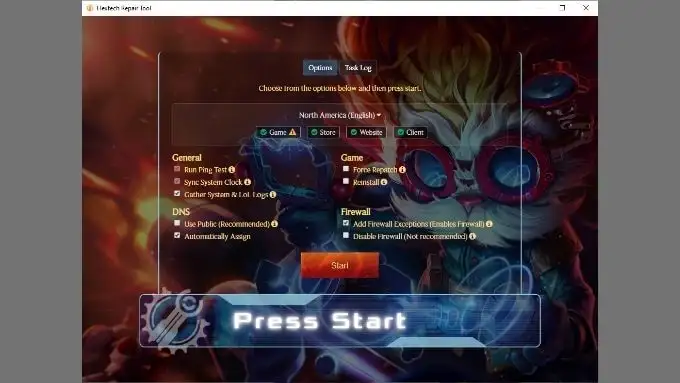
最初の試みでは、再パッチを強制するか、ゲームを再インストールするか、ファイアウォールを無効にする必要があることが確実でない限り、これらのいずれも変更しないでください。
ここに表示されているシステムステータスアイコンに注意してください。
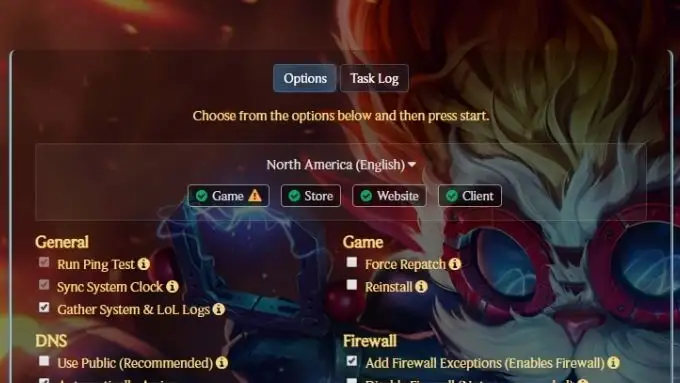
これらのアイコンは、ゲーム、オンラインストア、Webサイト、またはLoLクライアントに既知の問題があるかどうかを示します。 これは、発生している問題がコンピューターにあるのか、ゲームサーバー側にあるのかを知るのに役立ちます。
準備ができたら、アプリの[スタート]ボタンを選択します。 うまくいけば、これで問題が自動的に修正されます。 ただし、Hextechが問題を解決できない場合でも、関連するすべての情報を自動的に収集し、サポートチケットを生成することができます。 それがRiotに送られると、人間のカスタマーサポートエージェントが調べて、Hextechにとって複雑すぎる問題を修正できないかどうかを確認します。
先に述べたように、Riotはこのツールの改善に取り組んでいるため、時間の経過とともに、カスタマーサポート担当者からの返信を待つ必要性が少なくなるはずです。
